
스프링클 만들기

스프링클은 도넛 위에 올라가는 토핑이에요! 도넛을 훨씬 먹음직스럽게 만들어준답니다. 오늘은 이 스프링클을 만들어볼거에요.
[스프링클 형태 만들기]
shift+A > mesh > UV sphere
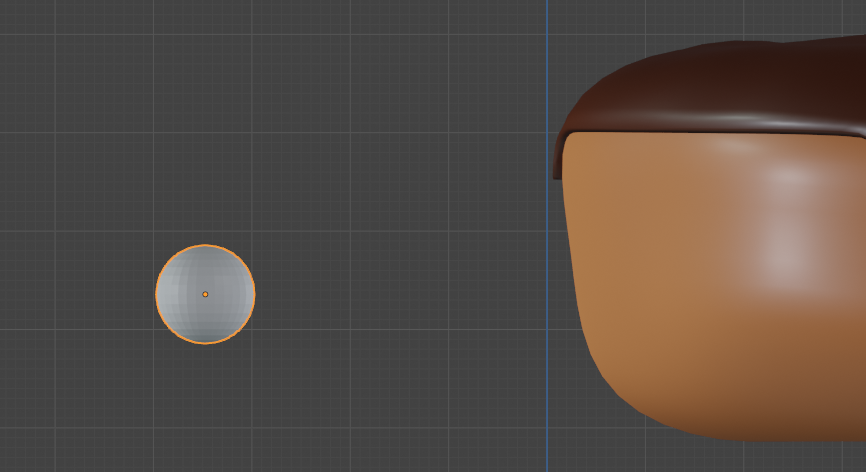
구를 만든 뒤 사이즈를 조절해줍니다.
Alt+Z: 투시모드로 변경
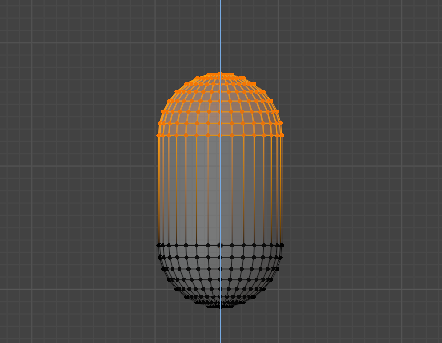
Extrude(E)
투시모드에서 구의 윗쪽 반을 모두 선택한 후 단축키 E를 이용해 Z축으로 길쭉한 모양을 만들어줍니다.
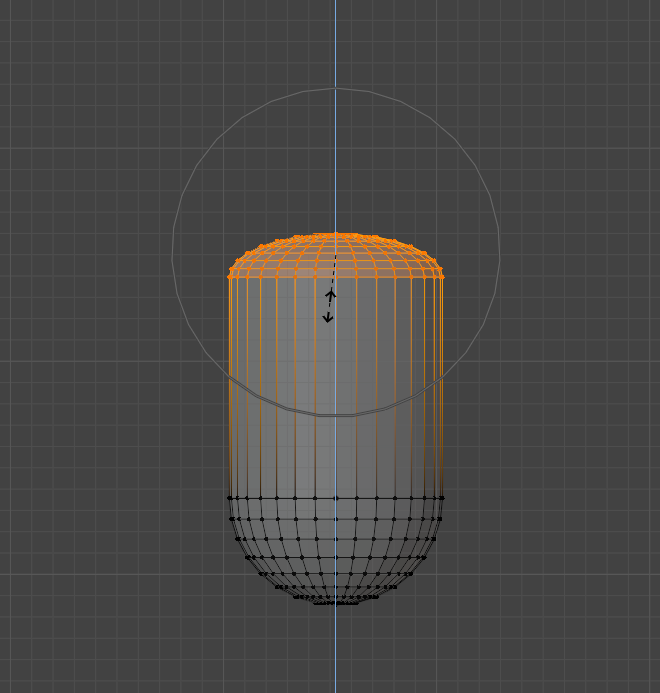
S+Z : 반구를 Z방향으로 납작한 모양으로 만들어줍니다.
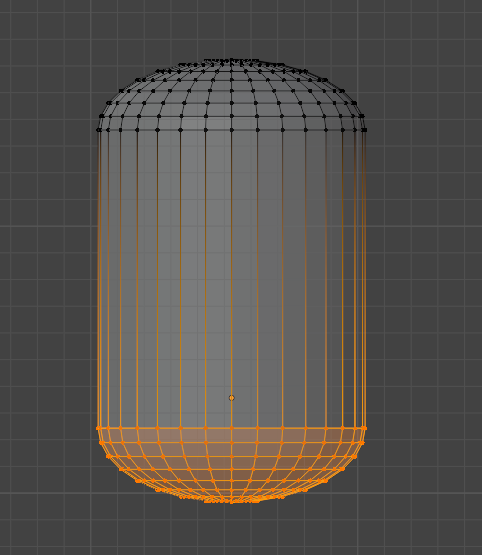
양쪽 다 작업해 주었습니다.
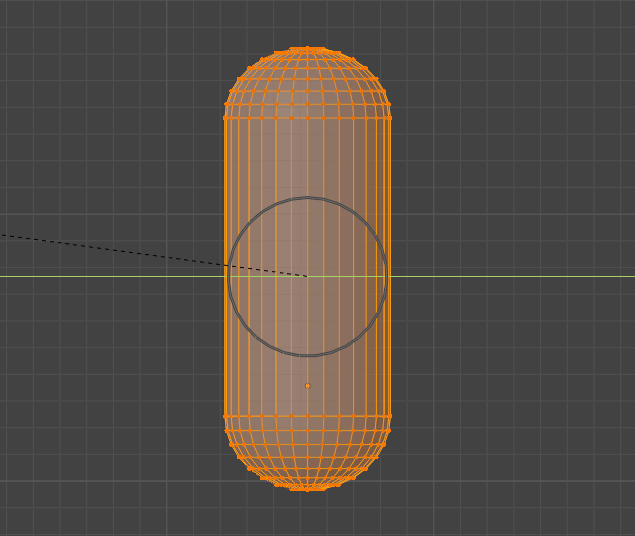
S+Shift+Z : Z축을 제외한 방향으로 사이즈 조절 가능
위의 과정을 반복하여 자신의 도넛 크기와 비교해가면서 적당한 사이즈와 모양을 찾아갑니다.
적당한 모습으로 완성했으면 다음 단축키로 2개를 복제합니다.
Shift+D: 복제
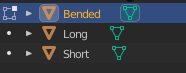
이름은 이렇게 스프링클의 모양에 따라서 세가지로 변경했습니다.
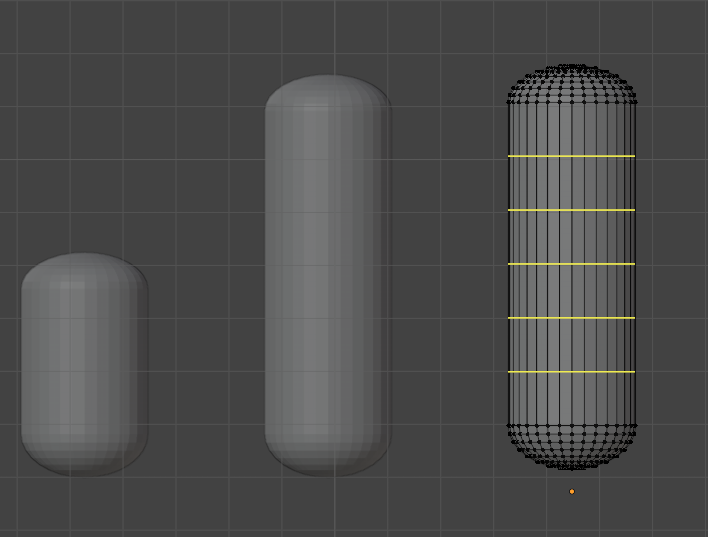
Ctrl + R +마우스 휠: loop cut (연두색 선은 어떻게 잘릴지 미리보기 기능)
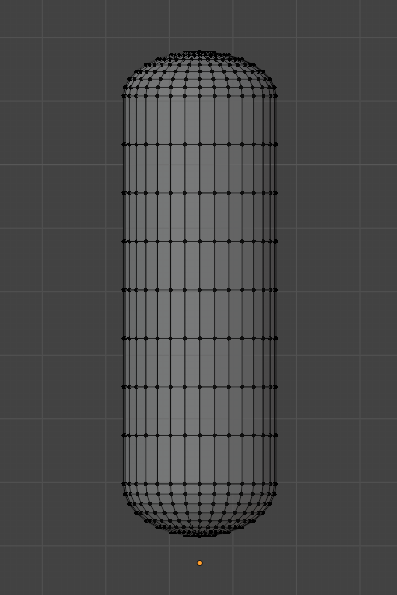
저는 적당히 7개 선으로 loop cut해주었습니다.
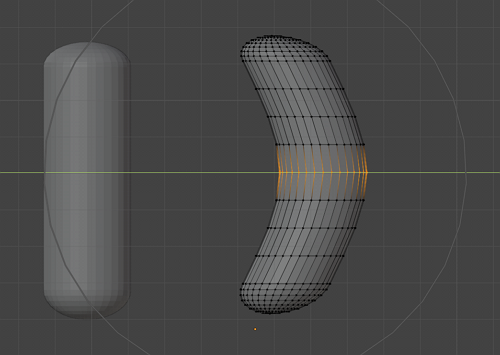
Proportional Editing
이 모드에서 G로 적당히 구부려줍니다.
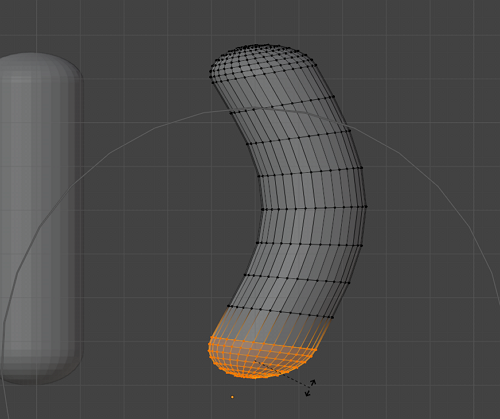
R(rotation)
튀틀린 끝부분을 자연스럽게 회전시켜줍니다.
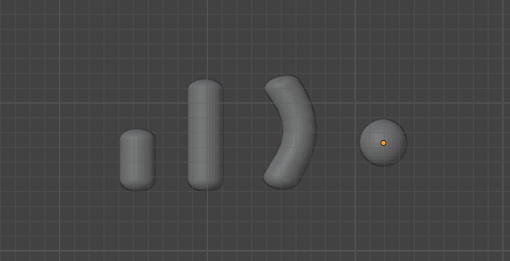
구를 하나 더 만들어주고 총 네가지 종류의 스프링클이 준비되었습니다. 이제 이걸 도넛위에 올려주면 됩니다.
[스프링클 올리기]
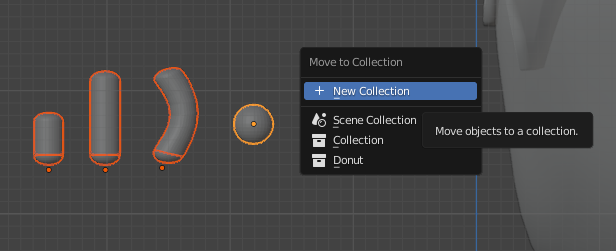
[Particle Properties-파티클 프로퍼티]
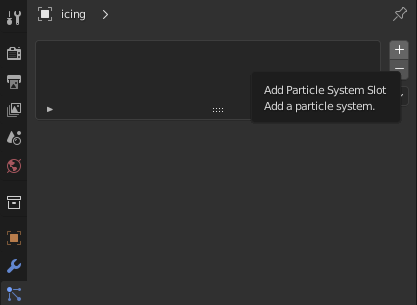
+를 눌러 새로운 파티클 시스템을 생성해줍니다.
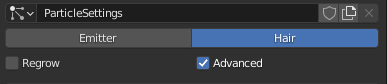
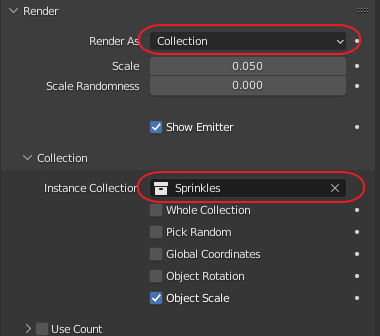
위와같이 속성을 변경합니다.

안쪽에 스프링클이 생성된걸 알 수 있습니다.
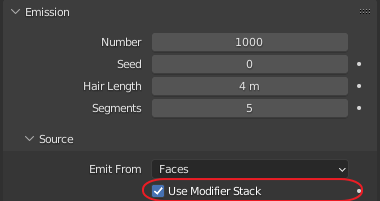
Use Modifier Stack에 체크를 해주면 아이싱의 위 표면에도 스프링클이 생성됩니다.
이제는 스프링클의 숫자나 크기 등을 조절하여 원하는 모습으로 만들어주면 됩니다.
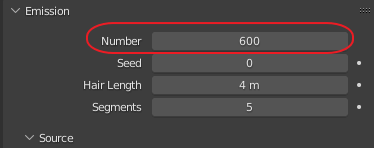
스프링클의 숫자 조정
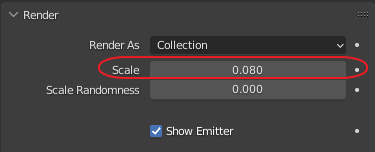
크기 조정
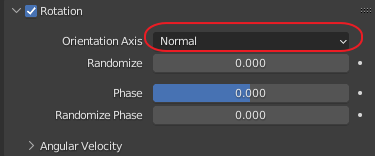
이전에는 스프링클들이 부자연스럽게 한 방향으로 뿌려져있었는데요. 더 자연스럽게 만들기위해 Orientation Axis를 Normal로 설정해줍니다.
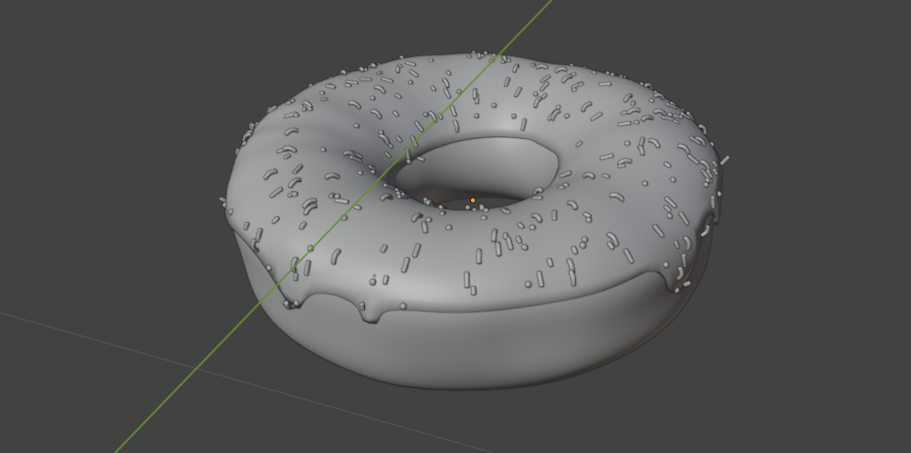
이렇게 스프링클들이 도넛의 아이싱위에 적당한 크기와 숫자로 올라가게되었습니다.
[Weight Paint]
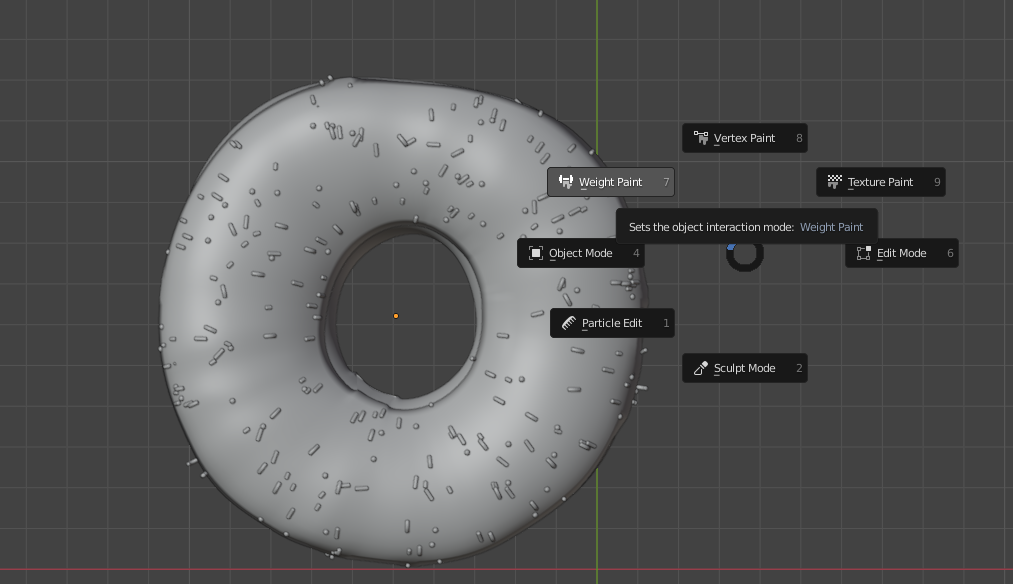
Ctrl + Tap > Weight Paint

도넛의 스프링클들이 밀집해있으면 좋겠다하는 부위를 따라서 원을 그려줍니다.
Draw툴의 Weight를 조절(0~1, 1로 갈수록 강함)해가면서 스프링클이 적었으면 하는 곳은 초록색, 밀집되어있었으면 하는곳은 빨간색으로 그리게됩니다.
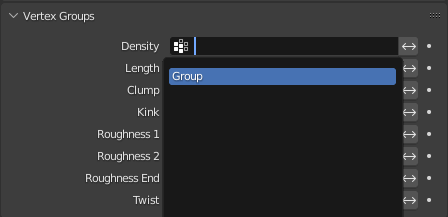
Vertex Groups, Density에서 아까 만든 Group을 선택해주면

이렇게 제가 그렸던 라인을 따라서 스프링클들이 모여있는 걸 볼수있습니다.
스크링클이 분포된 모습이 마음에 들지않으면 Seed를 변경해서 다양한 버전 중 원하는 걸 고를 수 있습니다.
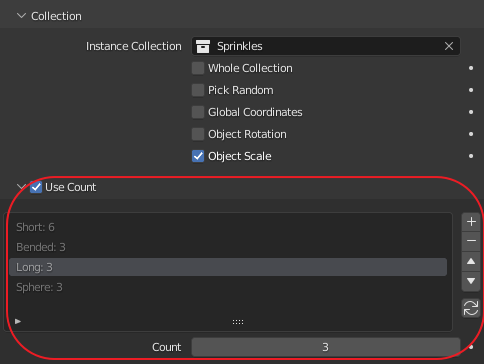
Collection>Use Count 체크
스프링클 종류별로 생성 비율을 설정할 수 있습니다. Short->Long->Bended->Circle 순으로 많도록 설정했습니다.
[Material 생성]
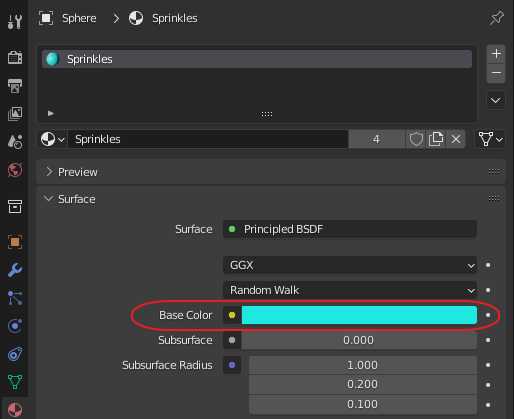
[Shading-셰이딩]
위에서 스프링클에 Material을 추가해주엇는데 모두 다 같은 색이라 마음에 들지않습니다.
알록달록한 색으로 표현해주기위해 셰이딩 탭으로 넘어갑니다.
Shift + A > Input > Object Info
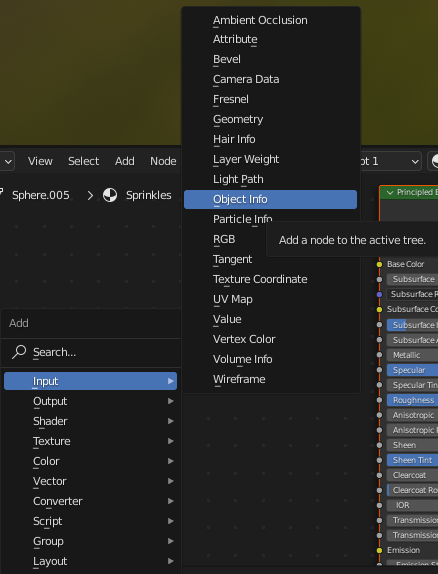
여기에서 Obejct Info를 추가해줍니다. Random 속성을 사용하기 위함입니다.
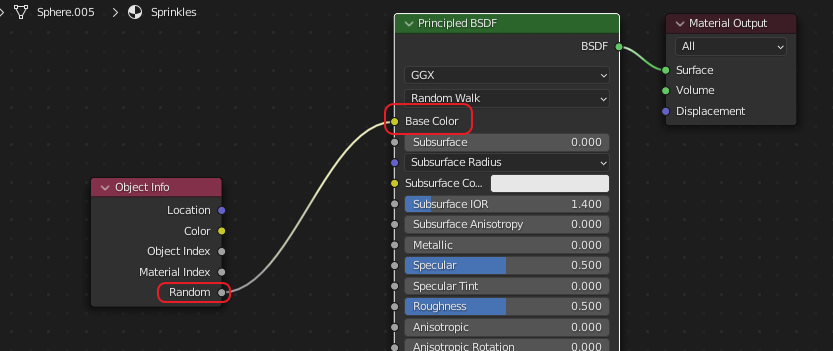
사진처럼 랜덤을 Base Color에 연결해주면

스프링클의 색깔이 다양하게 바뀐걸 알수있습니다.
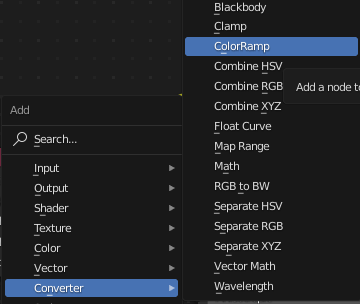
여기에 ColorRamp를 추가해서 Object Info와Principled BSDF를 연결했던 엣지에 끌어다놓으면 그 사이에 ColorRamp가 자리잡게됩니다.
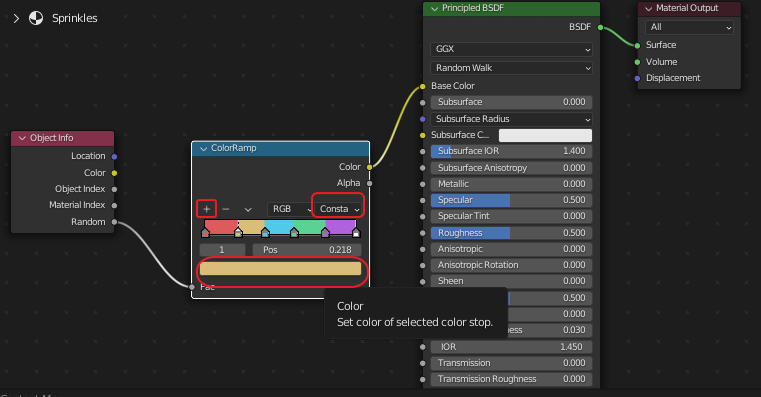
+를 눌러서 네개의 기준점을 추가로 생성해주고 linear가 아닌 Constant로 설정하여 연속적인 색상이 아니라 딱딱 구분된 색으로 설정해주겠습니다.
그리고 각 기준점을 클릭해서 자신이 원하는 색으로 변경해줍니다.

짠! 완성되었습니다.
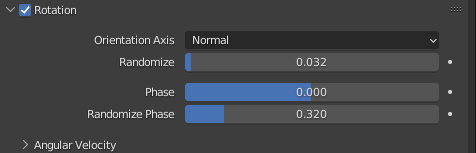
마지막으로 Rotation 설정을 조금씩 만져주면 스프링클 완성입니다.
[렌더링]

렌더링까지 해보았습니다. 알록달록 스프링클이 맛있어보이지않나요?ㅎㅎ
이번에도 파티클이나 셰이딩 등 처음 사용해보는 기능들이 많았어서 굉장히 유익한 공부였던 것 같습니다. 아직 도넛 만들기는 끝나지않았습니다. 다음편에 또 만나요!
